国旅手游网提供好玩的手机游戏和手机必备软件下载,每天推荐精品安卓手游和最新应用软件app,并整理了热门游戏攻略、软件教程、资讯等内容。欢迎收藏
网友愫暮提问:迅捷cad怎么选择打印区域
迅捷CAD编辑器你们熟悉吗?今天小编给大家带来了利用迅捷CAD编辑器选择图纸打印范围的具体方法,有需要或者有兴趣的朋友们可以看一看,相信对大家会有所帮助的。
如何打印CAD图纸中的一部分?
第一步、运行迅捷CAD编辑器,然后在软件界面左上角点击“文件”-“打开”,在弹出的对话框中的按照路径找到并打开需要打印的CAD文件。
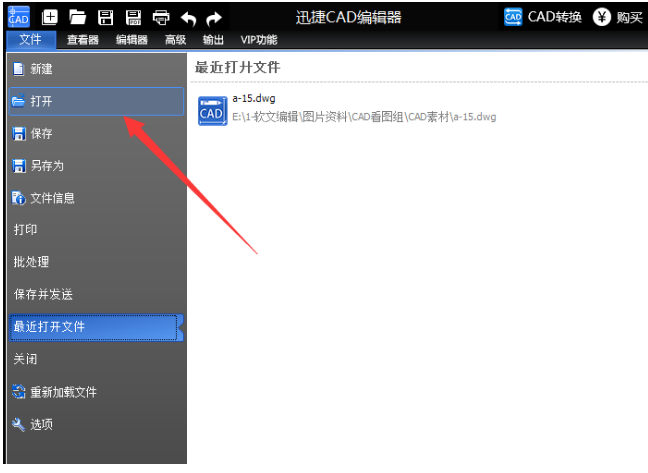
第二步、使用迅捷CAD编辑器打开CAD文件后,请在软件顶部选择“输出”选项卡,切换到输出菜单后,请点击“打印预览”。
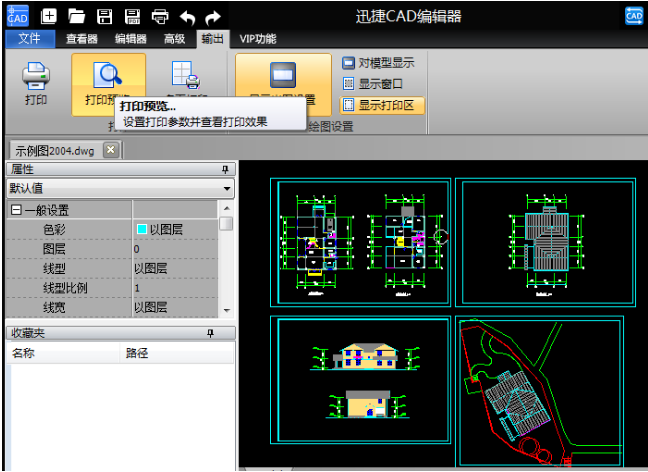
第三步、在打开的“打印预览”窗口的“绘图设置”菜单中,我们可以即可对打印的CAD图进行设置,这里想要打印CAD图中的一部分,可以在绘图区的范围中选择“窗口”。

第四步、接着在绘图区域框选需要图纸需要打印的区域。
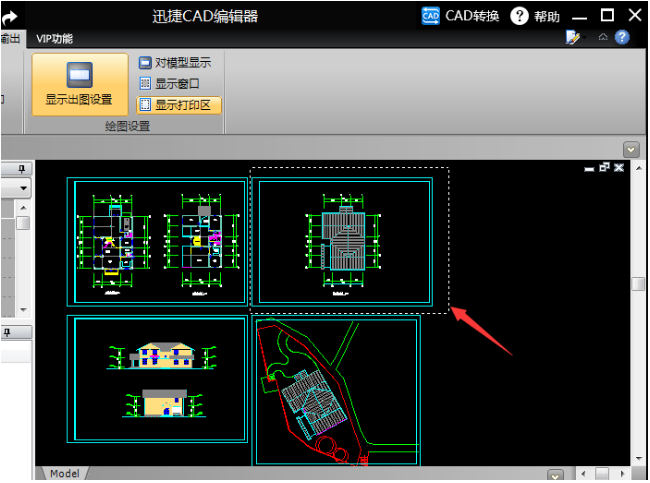
第五步、选择打印区域后,会自动弹出打印预览,打印预览中就会显示所选择的图纸内容。最后根据要求对设置其他打印效果进行打印即可。
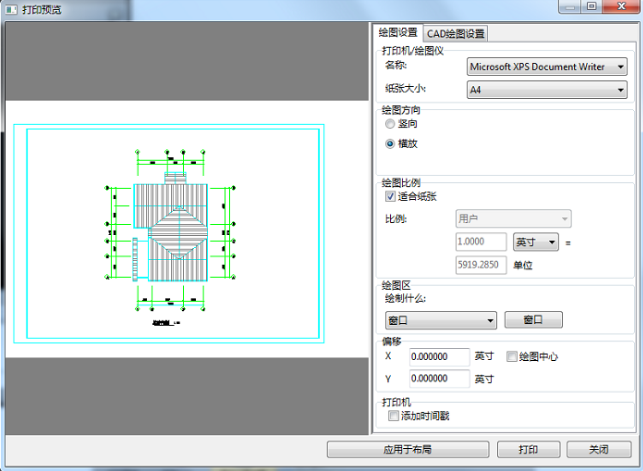
以上就是利用迅捷CAD编辑器选择图纸打印范围的具体方法了,大家都学会了吗?
关于《利用迅捷CAD编辑器选择图纸打印范围的具体方法介绍》相关问题的解答何以小编就为大家介绍到这里了。如需了解其他软件使用问题,请持续关注国旅手游网软件教程栏目。
版权声明:本文内容由互联网用户自发贡献,该文观点仅代表作者本人。本站仅提供信息存储空间服务,不拥有所有权,不承担相关法律责任。如果发现本站有涉嫌抄袭侵权/违法违规的内容,欢迎发送邮件至【1047436850@qq.com】举报,并提供相关证据及涉嫌侵权链接,一经查实,本站将在14个工作日内删除涉嫌侵权内容。
本文标题:【迅捷cad编辑器怎么用打印图纸[怎么把迅捷cad编辑器里的打印出来]】
本文链接:http://www.citshb.com/class271465.html
